Cara Merubah Huruf Kecil Menjadi Huruf Besar di Excel
Beranda >> Tutorial Excel Compute Expert >> Tips dan Trik >> Cara Merubah Huruf Kecil Menjadi Huruf Besar di Excel
Pada tutorial ini, kita akan belajar mengenai bagaimana cara merubah huruf kecil menjadi huruf besar di excel secara lengkap.
Kapitalisasi huruf merupakan suatu hal yang terkadang kita perlukan untuk data teks yang kita punyai. Dengan mempelajari cara-cara di tutorial ini, maka kamu akan bisa melakukan hal tersebut dengan mudah. Tidak perlu menempuh cara manual dengan menulis ulang teksmu menggunakan huruf besar semua!
Di sini, ada 4 cara yang akan diajarkan untuk merubah huruf kecil menjadi huruf besar/kapital di excel. Cukup banyak, bukan? Mari kita pelajari semuanya dan gunakan cara yang paling sesuai dengan kondisi pengolahan data teks kita nantinya :)
Disclaimer: Artikel ini mungkin mengandung link afiliasi dari mana kami akan mendapatkan komisi untuk setiap transaksi/aksi terkualifikasi tanpa adanya biaya tambahan bagimu. Pelajari lebih lanjut
Ingin bekerja dengan lebih cepat dan mudah di Excel? Instal dan gunakan add-in Excel! Baca artikel ini untuk mengetahui add-in Excel terbaik yang bisa kamu gunakan menurut kami!
Daftar Isi:
Cara 1: Rumus UPPER
Pada cara pertama untuk merubah huruf kecil menjadi huruf besar di excel ini, kita akan menggunakan rumus yang disediakan excel. Rumus tersebut adalah rumus UPPER.Dilihat dari sisi penggunaannya, rumus UPPER sendiri terbilang sangat simpel. Hal ini seperti yang dapat kamu lihat pada bentuk penulisan umum rumusnya sebagai berikut.
=UPPER(teks)
UPPER hanya membutuhkan satu input, yaitu teks yang ingin kamu ubah semua hurufnya menjadi huruf besar/kapital. Masukkan teksmu sebagai inputnya dan enter. Teksmu akan langsung diubah semua hurufnya menjadi huruf besar!
Untuk semakin memperdalam pemahamanmu mengenai penggunaan rumus UPPER ini, berikut contoh penggunaannya beserta hasilnya di excel.
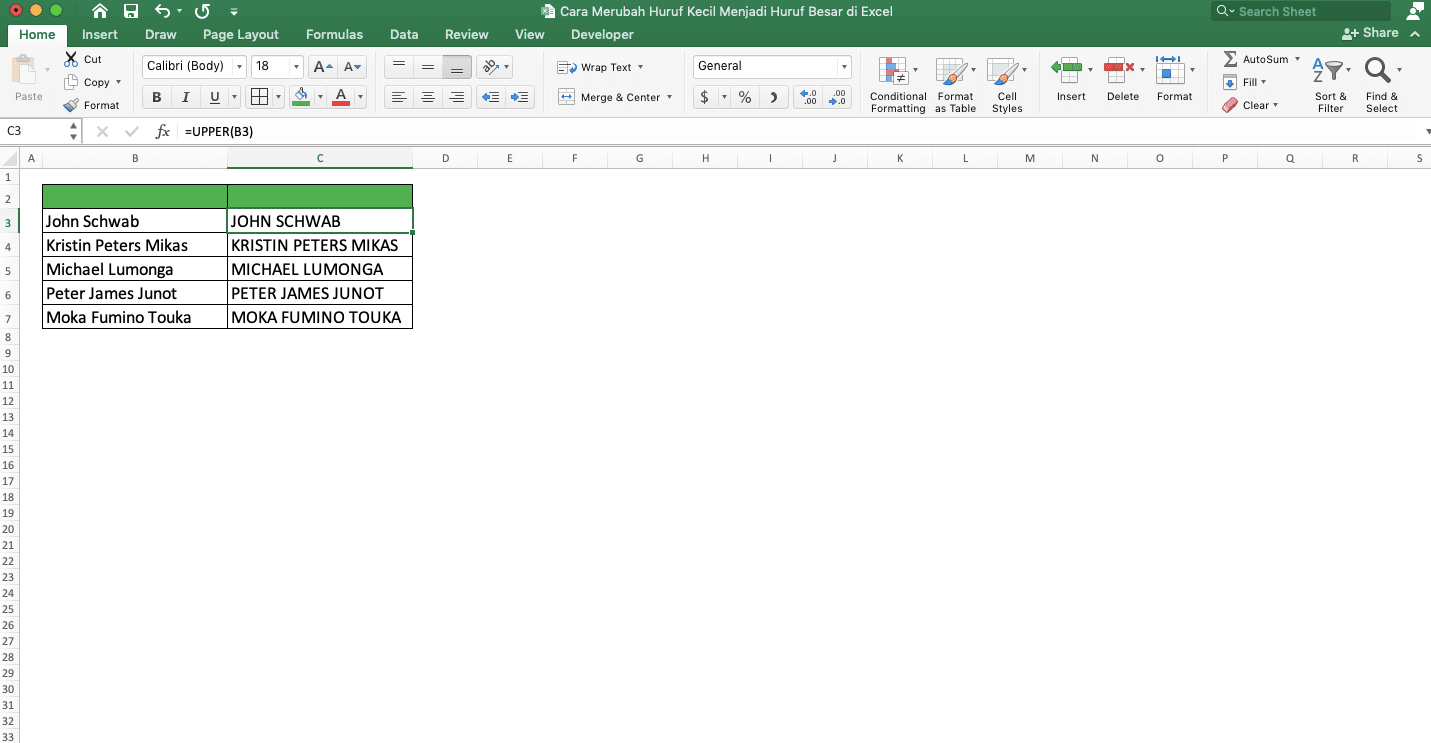
Cukup mudah, bukan? Jika data teksmu bentuknya satu kolom seperti pada contoh tersebut, maka kamu tinggal mengetikkan UPPER untuk salah satu datanya. Setelah itu, kamu tinggal menyalin rumus UPPERmu tersebut ke semua baris dari data teksmu. Hasil perubahan data-data teksmu dengan huruf besar untuk semua hurufnya akan langsung kamu dapatkan!
Jika kamu ingin teksmu menjadi huruf besar di cellnya secara langsung, bukan di cell berbeda, maka kamu tinggal gunakan paste special. Cara menggunakan fiturnya adalah, pertama, aktifkan mode salin di cell-cell tempat hasil dari rumus UPPERmu berada.
Kamu bisa mengaktifkan mode salin tersebut dengan menekan Ctrl + C (Command + C di Mac) setelah menyorot semua cell berisi rumus UPPERmu tadi. Akan muncul garis putus-putus di sekitar cell-cellmu tersebut seperti ini, pertanda mode salinnya sudah aktif.

Lalu, pindahkan kursor cellmu ke cell pertama di mana teksmu berada. Kemudian klik dropdown tombol Paste yang berada di tab Home. Akan muncul pilihan yang bisa kamu lihat di screenshot di bawah. Pilih pilihan Paste Values.

Huruf di teks-teks aslimupun sudah diubah menjadi huruf besar semua!
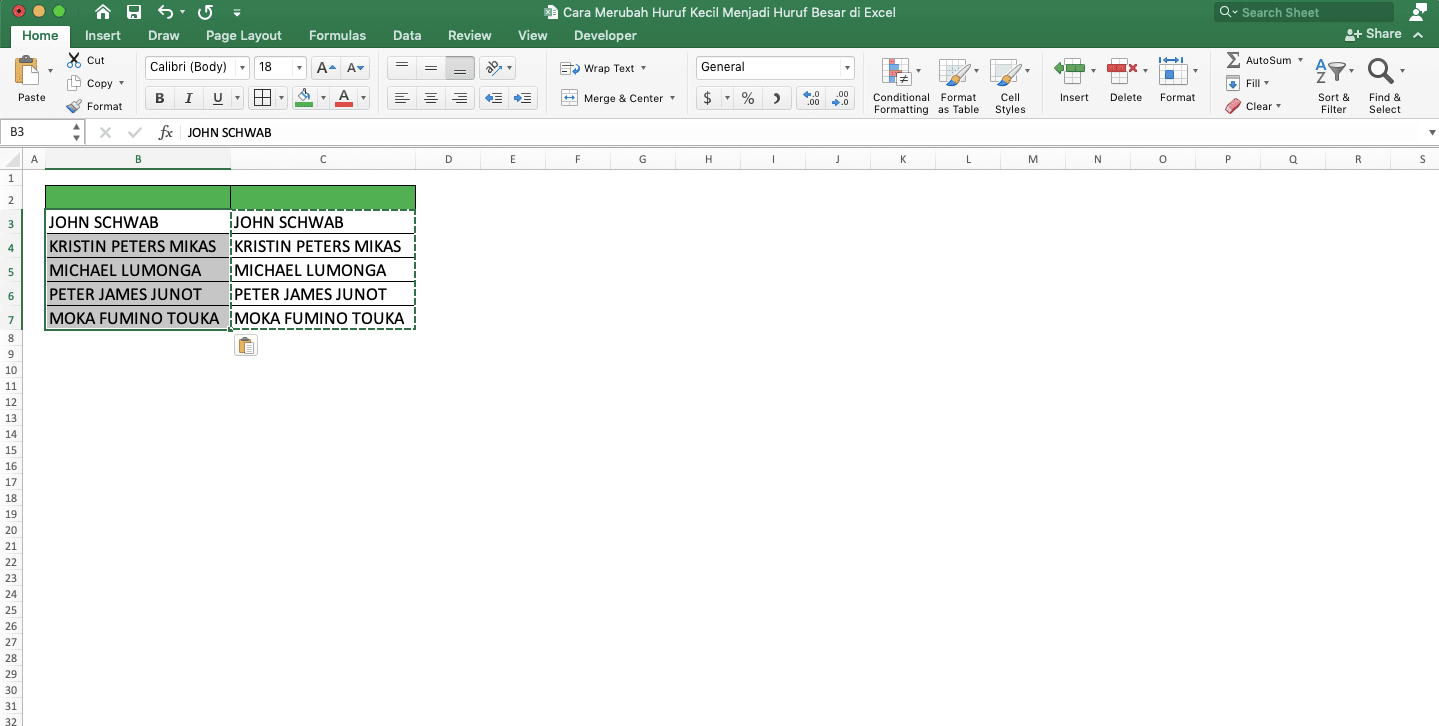
Jika kamu tidak menginginkan hasil dari rumus UPPERmu lagi setelah ini, maka kamu tinggal menghapusnya dari lembar kerjamu.
Cara 2: Flash Fill
Ingin cara lain yang tidak melibatkan rumus dalam prosesnya? Kamu juga bisa merubah huruf kecil dalam teksmu menjadi huruf kapital semua di excel dengan menggunakan fitur flash fill.(Sebagai catatan, cara ini hanya bisa digunakan oleh excel versi 2013 ke atas. Hal ini karena flash fill baru ditambahkan oleh Microsoft sejak excel versi 2013 tersebut).
Fitur flash fill adalah suatu fitur canggih yang akan mengisi suatu cell range berdasarkan pola yang ia deteksi dari inputmu sebelumnya. Di sini, kita menggunakan fitur flash fill tersebut untuk mendeteksi pola kita merubah huruf kecil menjadi huruf besar dalam teks kita.
Cara menggunakan fitur flash fill untuk keperluan tersebut adalah seperti ini. Ubah entri teks pertamamu dengan mengganti semua hurufnya menjadi huruf besar di sebelah cell teks tersebut. Setelah itu, kamu tinggal pindahkan kursormu ke cell berikutnya dari sebelah deretan teksmu itu.
Kemudian, tekan tombol Ctrl + E pada keyboardmu secara bersamaan. Excelpun akan otomatis mendeteksi pola inputmu sebelumnya dan mengaplikasikannya ke sisa entri teksmu. Huruf di semua teksmupun sudah selesai diubah menjadi huruf besar semua!
Untuk memperjelas cara penggunaan flash fill ini, perhatikan screenshot contoh data teks di bawah ini (sama seperti data yang kita gunakan untuk aplikasi rumus UPPER tadi).

Agar kita dapat menggunakan flash fill untuk membantu kita merubah huruf teks, kita ubah satu teks yang paling atas dulu. Ketik ulang teks pertama tersebut dengan huruf besar semua. Hasilnya menjadi seperti ini.

Kemudian, kita pindahkan kursor cell kita ke bawah untuk memulai implementasi flash fill.
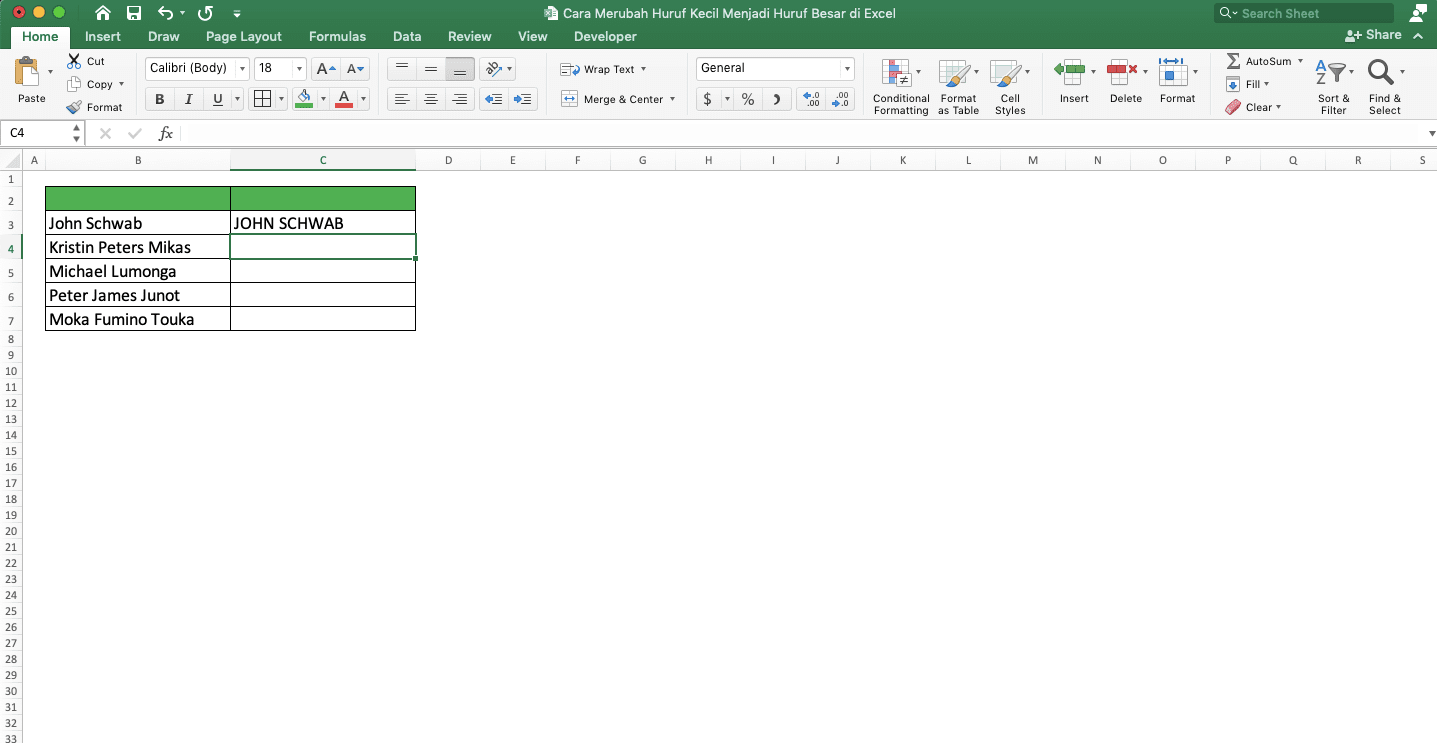
Tekan tombol Ctrl + E secara bersamaan. Kamupun akan mendapatkan teks-teksmu yang sudah diubah hurufnya menjadi huruf besar semua secara otomatis oleh excel!

Jika kamu mau teksmu diubah di cellnya secara langsung, maka kamu tinggal menyalin hasil flash fill tersebut ke entri teks aslimu.
Sebagai alternatif, selain menggunakan shortcut Ctrl + E tersebut, flash fill juga bisa diakses dari dropdown fill di tab Home excelmu.

Selain itu, flash fill dapat diakses juga lewat tab Data di workbookmu.

Cara manapun yang kamu gunakan untuk mengaktifkan flash fill, kamu akan mendapatkan hasil yang sama!
Cara 3: Ubah Jenis Font/Tulisan
Tahukah kamu kalau terdapat jenis font di excel yang huruf-hurufnya merupakan huruf kapital semua? Jika cara ini memang cocok untukmu, maka kamu juga bisa mengubah teksmu ke jenis font tersebut untuk membesarkan huruf-hurufmu.Untuk cara merubah jenis font di excel sendiri, mungkin banyak dari kita yang sudah tahu. Tapi akan kita diskusikan lagi di sini supaya yang belum tahu bisa mempraktekkan cara ini juga!
Pertama, kamu harus menyorot cell-cell berisi teks yang ingin kamu ubah hurufnya menjadi huruf besar semua seperti ini.

Lalu, klik dropdown jenis fontnya yang ada di tab Home seperti yang bisa dilihat lokasinya di bawah.
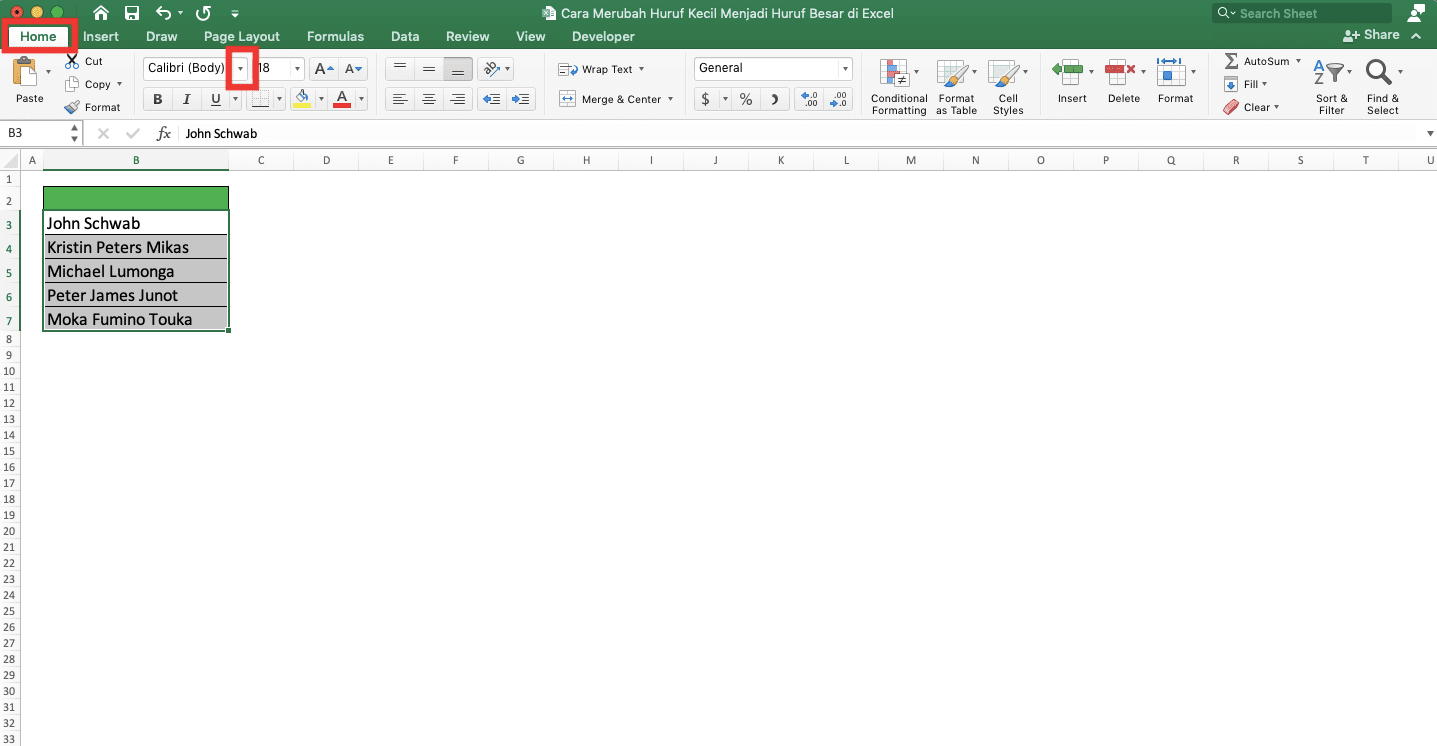
Pilih jenis font dengan huruf besar semua. Kamu bisa mengecek besar kecilnya huruf yang dipakai jenis fontnya tersebut dengan melihat penulisan jenis fontnya di pilihan dropdown. Contoh pilihan jenis font dengan huruf besar semua dapat kamu lihat pada beberapa yang disorot di pilihan dropdown dalam screenshot berikut.
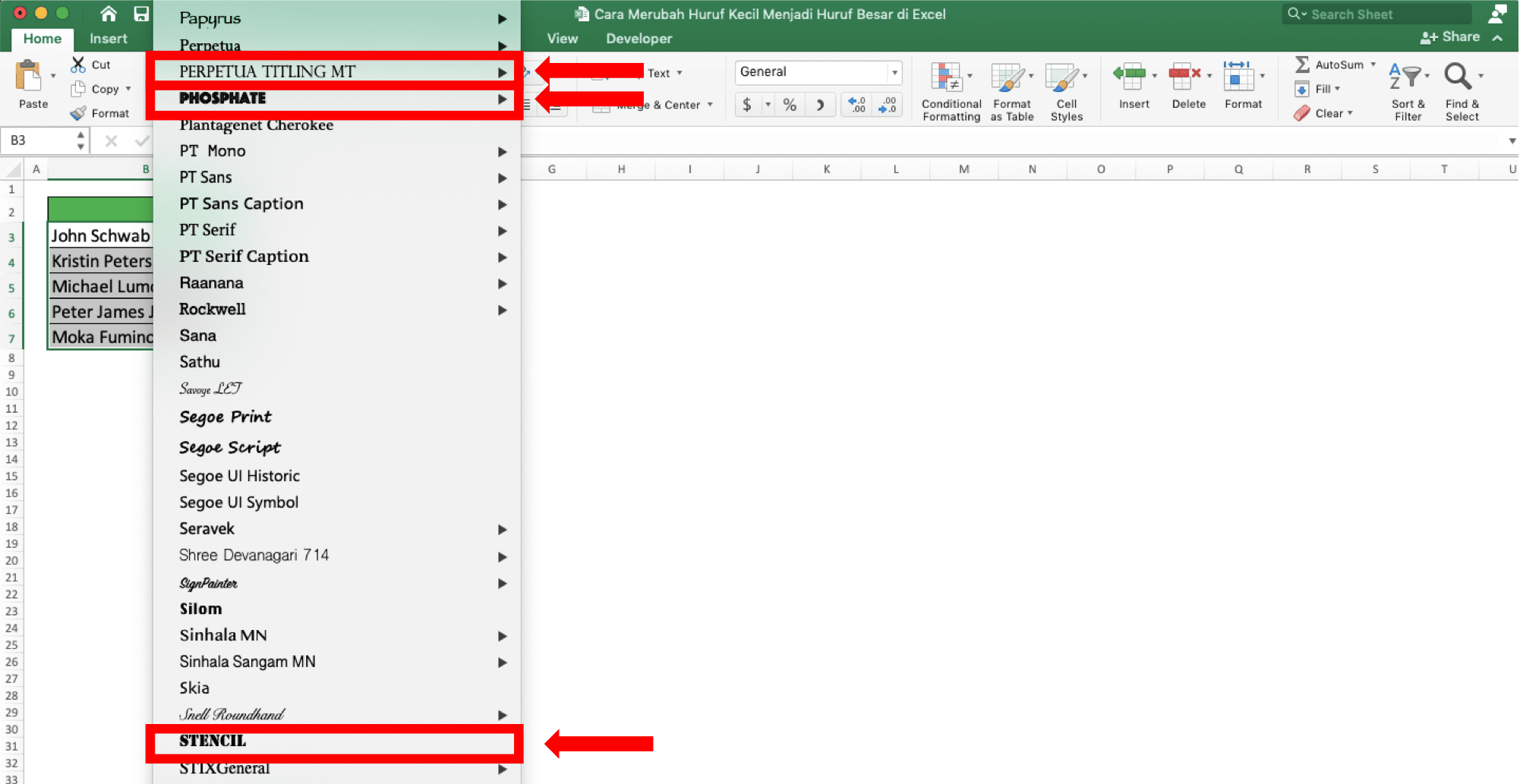
Setelah memilih, hurufmupun akan menjadi besar semua, mengikuti bentuk huruf di jenis font yang kamu pilih!

Cukup praktis, bukan? Tentunya, cara ini bisa kamu pakai jika kamu tidak keberatan mengganti jenis font dari teksmu.
Cara 4: Gunakan Word
Cara terakhir yang akan didiskusikan di sini adalah dengan memanfaatkan fitur Change Case yang terdapat di Word. Fitur ini adalah fitur yang mampu mengubah bentuk huruf kecil-huruf besar yang kamu miliki dalam teksmu dengan cepat dan mudah.Fitur ini, sayangnya, tidak tersedia di excel. Namun, kamu bisa memanfaatkan ketersediaan fitur tersebut di Word dengan cara menyalin data teks excelmu ke word terlebih dahulu.
Langkah per langkah implementasi cara ini adalah sebagai berikut. Pertama, kamu sorot teks-teks dalam cellmu di excel dan aktifkan mode salin pada mereka dengan menekan Ctrl + C (Command + C di Mac). Hasilnya akan menjadi seperti ini.

Kemudian, kamu buka program wordmu dan salin data teks excelmu di sana dengan menekan Ctrl + V (Command + V di Mac). Haslnya akan menjadi seperti ini.

Lalu, kamu tinggal menyorot teks-teksmu di Word tersebut dan pilih menu Change Case yang ada di tab Home dalam Word. Lokasi persisnya dari menu tersebut dapat kamu lihat di screenshot berikut.

Setelah kamu memilih menu Change Case tersebut, akan muncul beberapa pilihan dropdown. Untuk mengubah huruf-huruf dalam teksmu menjadi huruf besar semua, pilih yang UPPERCASE.
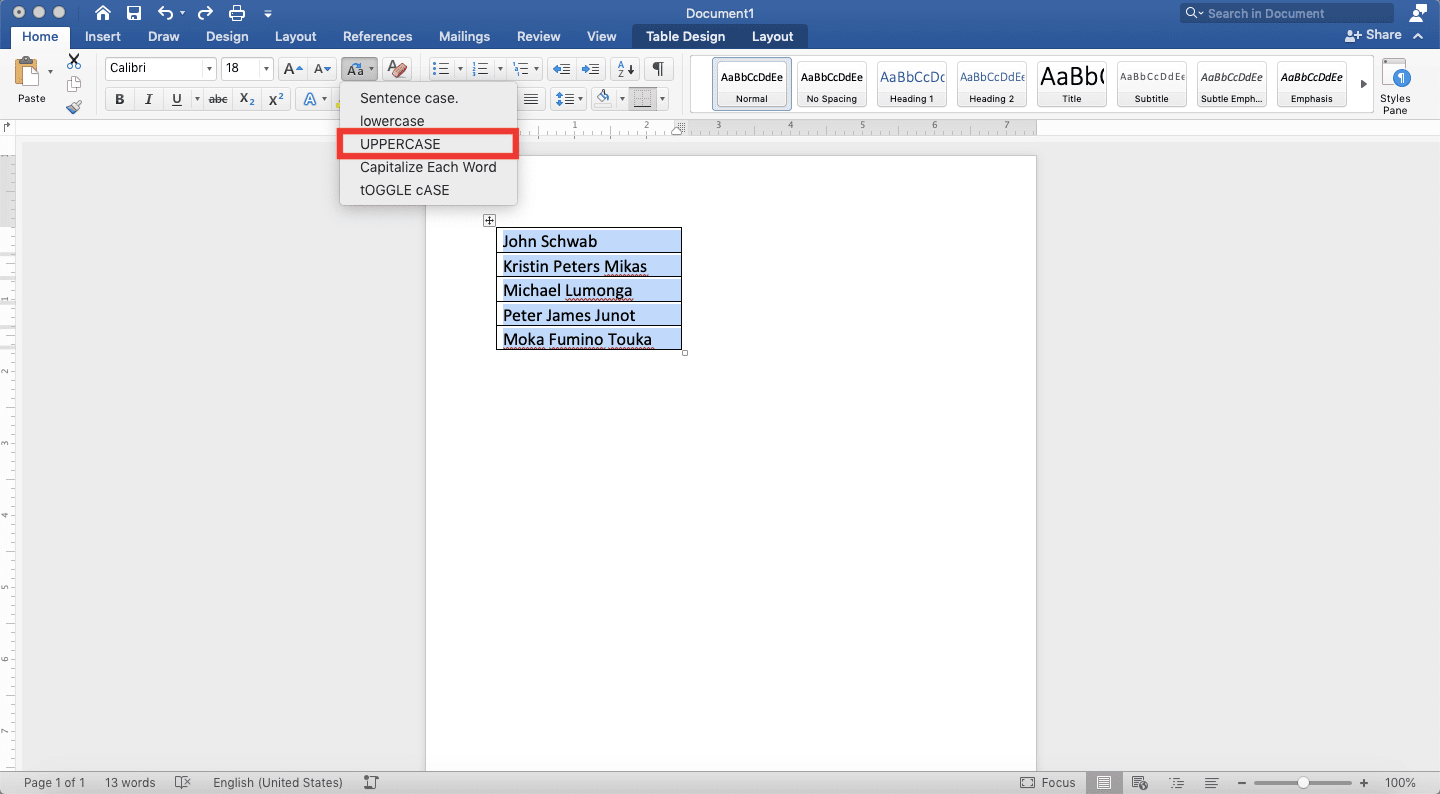
Semua huruf teksmupun selesai diubah menjadi huruf besar! Sekarang, kamu tinggal menyalin teks-teksmu ini kembali ke excel.
Untuk melakukannya, pastikan semua teks-teksmu di Word tadi sudah tersorot lalu tekan Ctrl + C. Buka kembali excel tempat teksmu tadi berada dan tekan Ctrl + V pada cell-cell tempat teksmu tersebut berada. Hasil perubahan huruf kecil ke huruf besar data-data teksmu di excelpun akan kamu dapatkan!

Bagaimana menurutmu? Cukup mudah dan cepat, bukan, jika kamu menggunakan cara ini?
Latihan
Setelah memahami berbagai cara merubah huruf kecil menjadi huruf besar di excel, sekarang saatnya mengerjakan latihan. Hal ini agar kamu dapat lebih paham mengenai praktek cara-cara yang sudah diajarkan.Unduh file latihannya dan jawab semua pertanyaannya. Unduh file kunci jawabannya jika kamu sudah menyelesaikan latihannya dan ingin mengecek jawaban-jawabanmu. Atau mungkin ketika kamu bingung bagaimana cara menjawab pertanyaannya!
Link file latihan:
Unduh di sini
Pertanyaan
Jawab setiap pertanyaan pada cell berwarna abu-abu di nomor baris yang sesuai dengan nomor pertanyaannya!- Gunakan UPPER untuk merubah huruf kecil pada teks sebelah kiri menjadi huruf besar semua!
- Gunakan flash fill untuk merubah huruf kecil pada teks-teks sebelah kiri menjadi huruf besar semua!
- Ganti jenis font teksnya dengan jenis font yang memiliki huruf besar semua dalam penulisannya!
Link file kunci jawaban:
Unduh di sini
Catatan Tambahan
Terdapat rumus lainnya yang mampu mengubah tampilan huruf di excel selain UPPER, yaitu LOWER dan PROPER. Pelajari fungsi dan cara penggunaan mereka masing-masing dengan mengunjungi link tutorial Compute Expertnya.Tutorial terkait untuk kamu pelajari juga:














